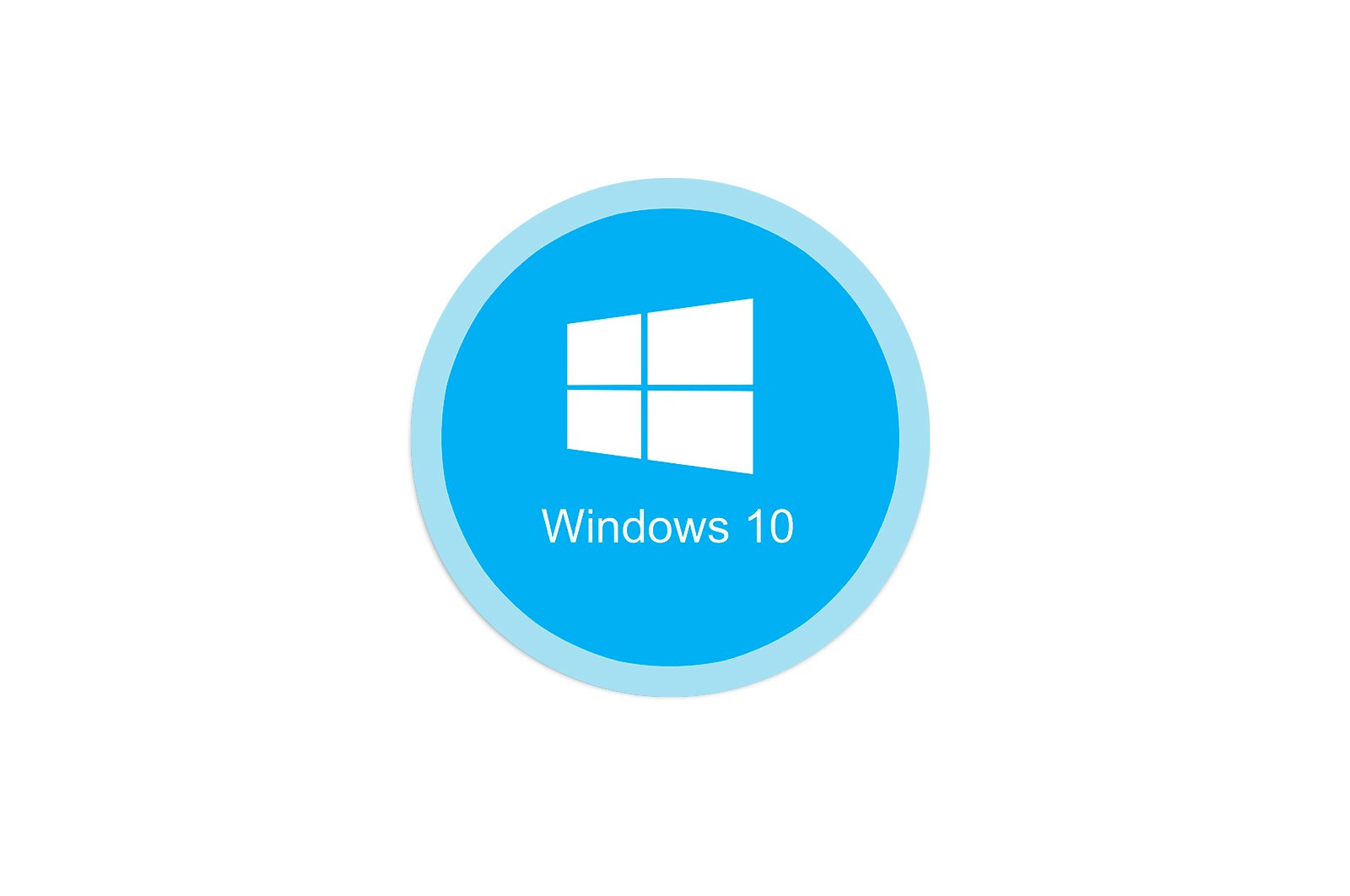
Windows 10 uchun boshqaruv vositalari haqida malumot
Ba’zi ilg’or foydalanuvchilar Windows 10 -ning ilg’or boshqaruv imkoniyatlarini kam baholaydilar. Aslida, bu operatsion tizim ham tizim ma’murlari, ham ilg’or foydalanuvchilar uchun juda boy funksionallikni ta’minlaydi; tegishli kommunal xizmatlar alohida bo’limda joylashgan «Boshqaruv paneli» qo’ng’iroq qiling «Ma’muriyat» . Keling, ularni batafsil ko’rib chiqaylik.
«Ma’muriyat» bo’limini oching
Siz ko’rsatilgan katalogga turli yo’llar bilan kirishingiz mumkin, biz eng oddiy ikkitasini ko’rib chiqamiz.
1 -usul: «Boshqarish paneli»
Bo’limni ochishning birinchi usuli — bu «Boshqaruv paneli» . Algoritm quyidagicha:
- Ochish «Boshqarish paneli» yordamida har qanday mos usul, masalan, tomonidan «Qidirmoq» .Shuningdek qarang: Windows 10 da “Boshqarish paneli”ni qanday ochish mumkin
- Komponent tarkibini ko’rsatishni rejimga o’tkazing «Katta piktogramma» , keyin elementni toping «Ma’muriyat» va ustiga bosing.
- Katalog tizimni boshqarishning ilg’or vositalari bilan ochiladi.
2 -usul: «Qidiruv»
Kerakli katalogni chaqirishning yanada oddiy usuli — bu foydalanish «Qidirmoq» .
- Ibrom «Qidirmoq» va boshqaruv so’zini yozishni boshlang, natijada sichqonchaning chap tugmachasini bosing.
- Ma’muriy yordam dasturlarining yorliqlari bo’lgan bo’lim ochiladi «Boshqaruv paneli» .
Windows 10 ma’muriy vositalariga umumiy nuqtai
Katalog «Ma’muriyat» turli maqsadlar uchun 20 ta yordamchi dasturni o’z ichiga oladi. Ularni qisqacha ko’rib chiqing.
ODBC ma’lumotlar manbalari (32-bit)
Bu yordamchi dastur ma’lumotlar bazasi ulanishlarini boshqarish, ulanishlarni kuzatish, ma’lumotlar bazasini boshqarish tizimi (DBMS) drayverlarini sozlash va ma’lum manbalarga kirishni tekshirish imkonini beradi. Asbob tizim ma’murlari uchun mo’ljallangan va oddiy foydalanuvchi, hatto rivojlangan bo’lsa ham, uni foydali deb topmaydi.
«Qayta tiklash diski»
Bu vosita — qutqarish diskini yaratish ustasi, tashqi muhitda (flesh haydovchi yoki optik disk) yozilgan operatsion tizimni tiklash vositasi. Biz ushbu qo’llanma haqida alohida qo’llanmada batafsilroq gaplashamiz.
Dars: Windows 0-ni yuklashda 0000098xc10 xatosi
ISCSI tashabbuskori
Bu ilova sizga LAN adapteri orqali tashqi iSCSI saqlash massivlariga ulanish imkonini beradi. Shuningdek, u blokirovka qilinadigan saqlash tarmoqlarini yoqish uchun ishlatiladi. Asbob ko’proq sysadminlarga qaratilgan, shuning uchun oddiy foydalanuvchilar uchun unchalik qiziqish yo’q.
«
ODBC ma’lumot manbalari (64 bit) » Bu ilova ODBC ma’lumot manbalari bilan bir xil, faqat 64-bitli DBMS bilan ishlashga mo’ljallanganligi bilan farq qiladi.
«Tizim konfiguratsiyasi»
Bu xizmatdan boshqa narsa emas msconfig Windows foydalanuvchilariga uzoq vaqtdan beri ma’lum. Ushbu vosita operatsion tizimni ishga tushirishni boshqarish uchun mo’ljallangan va boshqa narsalar qatorida, uni yoqish va o’chirishga imkon beradi «Xavfsiz rejim» .
Shuningdek qarang:Windows 10-da xavfsiz rejim
E’tibor bering boshqarish bu vositaga kirishning yana bir varianti.
«Mahalliy xavfsizlik siyosati»
Tajribali Windows foydalanuvchilari yaxshi biladigan boshqa plagin. Bu hisob va tizim parametrlarini sozlash imkoniyatini beradi, bu ham professional, ham professional havaskorlar uchun foydalidir. Ushbu tahrirlovchining vositalari yordamida siz, masalan, ma’lum papkalarga umumiy kirishni ochishingiz mumkin.
Qo’shimcha ma’lumot: Windows 10 uchun boshqaruv vositalari
Kengaytirilgan xavfsizlik monitorli Windows Defender xavfsizlik devori
Xavfsizlik dasturiga o’rnatilgan Windows Defender xavfsizlik devorining ishini sozlash uchun ushbu vositadan foydalaning. Monitor sizga kiruvchi va chiquvchi ulanishlar uchun qoidalar va istisnolarni yaratishga, shuningdek, virusga qarshi dasturlarga qarshi kurashda foydali bo’lgan tizimning ayrim ulanishlarini kuzatishga imkon beradi.
Shuningdek qarang: Kompyuter viruslariga qarshi kurash
«Resurs monitori»
to’ldiruvchi «Resurs monitor» u shunday foydalanuvchining tizimi va / yoki jarayonlari bo’yicha kompyuterning quvvat sarfini nazorat qilish uchun mo’ljallangan. Yordamchi dastur CPU, RAM, qattiq disk yoki tarmoqdan foydalanishni kuzatishga imkon beradi va undan ko’ra ko’proq ma’lumot beradi «Vazifa menejeri» . Aynan uning informatsion xarakteri tufayli, ushbu vosita resurslarni ortiqcha iste’mol qilish muammolarini hal qilish uchun juda qulaydir.
«Diskni optimallashtirish»
Bu nom qattiq diskdagi ma’lumotlarni defragmentatsiya qilish uchun uzoq vaqtdan beri mavjud bo’lgan yordam dasturini yashiradi. Bizning veb -saytimizda allaqachon ushbu protsedura va ushbu vositaga bag’ishlangan maqola bor, shuning uchun uni tekshirib ko’rishingizni maslahat beramiz.
Dars: Qattiq diskni defragmentatsiya qila olamanmi?
Diskni tozalash — bu
Windows 10 boshqaruv dasturlarining eng xavfli vositasi, chunki uning yagona vazifasi tanlangan diskdan yoki uning mantiqiy qismidan ma’lumotlarni to’liq o’chirishdir. Ushbu vositadan foydalanganda juda ehtiyot bo’ling, aks holda siz muhim ma’lumotlarni yo’qotishingiz mumkin.
«Vazifalarni rejalashtiruvchi» Bu
ham es taniqli yordamchi dastur, uning maqsadi ba’zi oddiy harakatlarni avtomatlashtirishdir, masalan, kompyuterni jadval bo’yicha yoqish. Ushbu vositaning imkoniyatlari kutilmaganda juda ko’p, ularning tavsifi alohida maqolaga bag’ishlanishi kerak, chunki ularni bugungi ko’rib chiqish doirasida ko’rib chiqish mumkin emas.
Shuningdek qarang: Windows 10 da «Vazifalarni rejalashtiruvchi» ni qanday ochish kerak
Tadbir tomoshabin
Bu plagin — bu tizim jurnali bo’lib, u erda barcha hodisalar, yoqishdan tortib turli xil nosozliklargacha qayd qilinadi. U Voqea tomoshabin kompyuter g’alati ishlay boshlaganda ishlatilishi kerak: zararli dasturlar yoki tizim ishdan chiqqanda, tegishli yozuvni qidirib, muammoning sababini bilib olishingiz mumkin.
O’qilishi: Windows 10 da harakatlar markazini sozlash
«Ro’yxatga olish kitobi muharriri»
Ehtimol, eng ko’p ishlatiladigan Windows boshqaruv vositasi. Tizim registriga o’zgartirishlar kiritish ko’plab xatolarni bartaraf etish va tizimni o’zingiz sozlash imkonini beradi. Biroq, siz uni ehtiyotkorlik bilan ishlatishingiz kerak, chunki ro’yxatga olish kitobini tasodifiy tahrir qilsangiz, tizimni butunlay yo’q qilish xavfi katta.
Tizim haqida ma’lumot Las
ma’muriy vositalar ham kiradi la yordamchi dastur Tizim haqida ma’lumot , bu sizning kompyuteringizning apparat va dasturiy komponentlarining kengaytirilgan indeksi. Bu vosita ilg’or foydalanuvchi uchun ham foydalidir; masalan, ularning yordami bilan siz protsessor va anakartning aniq modellarini bilib olishingiz mumkin.
«Tizim monitor»
Kompyuterni boshqarishning ilg’or dasturlari bo’limida, shuningdek, ishlashni nazorat qilish dasturi deb nomlangan joy mavjud «Tizim monitor» . To’g’ri, u ishlash ma’lumotlarini juda qulay tarzda ta’minlamaydi, lekin Microsoft dasturchilari to’g’ridan -to’g’ri dasturning asosiy oynasida ko’rsatiladigan kichik ko’rsatma berishgan.
Komponent xizmatlari
Bu ilova tizimning xizmatlari va komponentlarini boshqarish uchun grafik interfeys; Aslida, bu xizmat menejerining yanada rivojlangan versiyasidir. O’rtacha foydalanuvchi uchun faqat ilovaning ushbu elementi qiziq, chunki boshqa barcha funktsiyalar professionallarga qaratilgan. Bu erdan siz faol xizmatlarni boshqarishingiz mumkin, masalan, SuperFetch -ni o’chirib qo’ying.
«Xizmatlar»
Xuddi shu funktsiyaga ega bo’lgan oldingi ilovadan alohida komponent.
«Windows xotira tekshiruvi»
Shuningdek, nomi o’zi uchun gapiradigan ilg’or foydalanuvchilar uchun taniqli vosita: kompyuterni qayta ishga tushirgandan so’ng, RAM sinovini ishga tushiradigan yordamchi dastur. Ko’p odamlar ushbu dasturni kam baholaydilar, uchinchi tomon hamkasblarini afzal ko’rishadi, lekin buni unutishadi «Xotira tekshiruvi …» muammoning aniqroq tashxisini osonlashtirishi mumkin.
«Jamoani boshqarish»
Yuqorida aytib o’tilgan bir nechta yordamchi dasturlarni birlashtirgan dasturiy ta’minot to’plami (masalan, «Vazifalarni rejalashtiruvchi» y «Tizim monitor» ), xuddi unga o’xshab «Vazifa menejeri» . Uni yorliqning kontekst menyusi orqali ochish mumkin «Bu kompyuter» .
«Bosma boshqaruv»
Kompyuterga ulangan printerlarni boshqarish uchun rivojlangan menejer. Bu vosita sizga, masalan, bosilgan chop etish navbatini o’chirishga yoki ma’lumotlar chiqishini printerga moslashtirishga imkon beradi. Bu bosma qurilmalardan tez -tez foydalanadigan foydalanuvchilar uchun foydali bo’ladi.
Xulosa
Biz Windows 10 boshqaruv vositalarini ko’rib chiqdik va ushbu yordam dasturlarining asosiy imkoniyatlari bilan tez tanishdik. Ko’rib turganingizdek, ularning har birida ham professionallar, ham havaskorlar uchun foydali bo’lgan rivojlangan funksiyalar mavjud.
Texnologiyalar, Windows 10
Windows 10 uchun boshqaruv vositalari